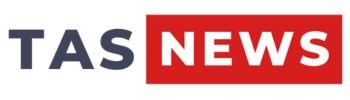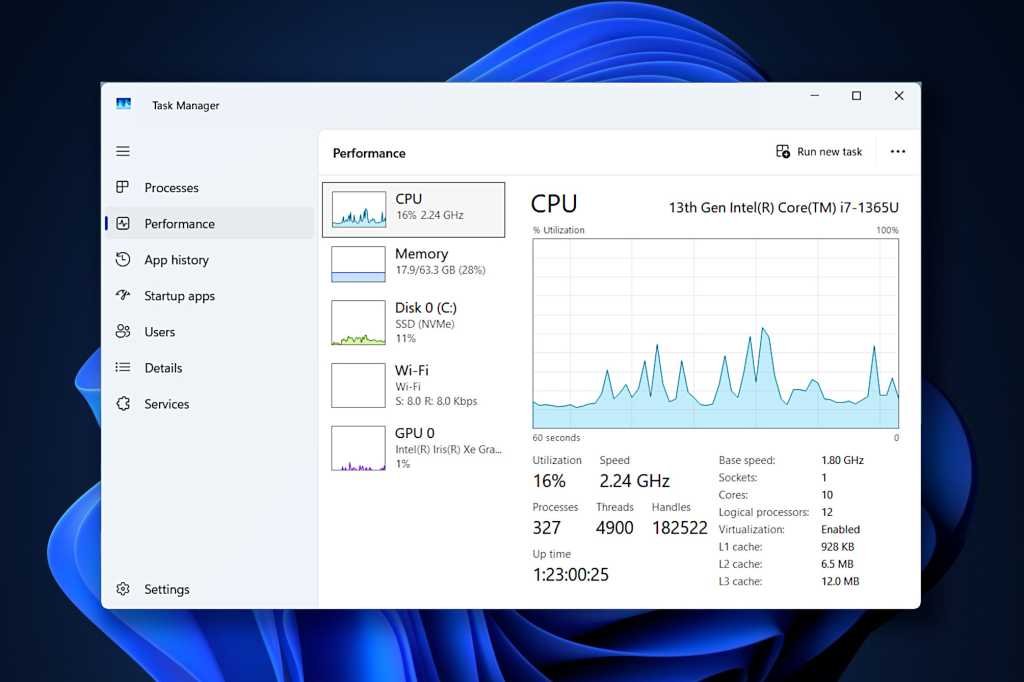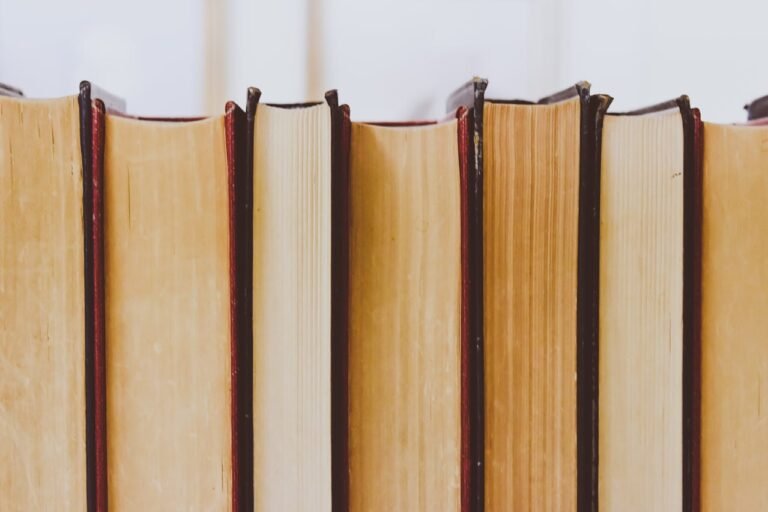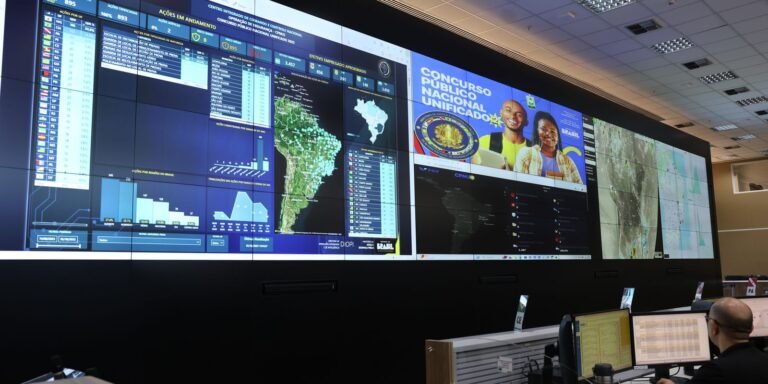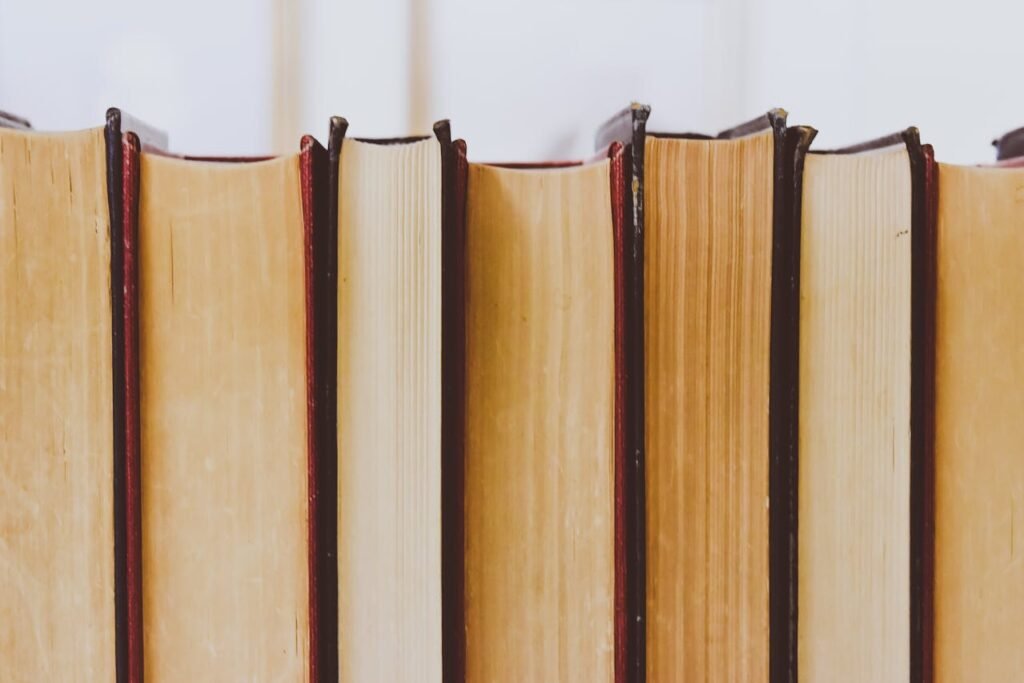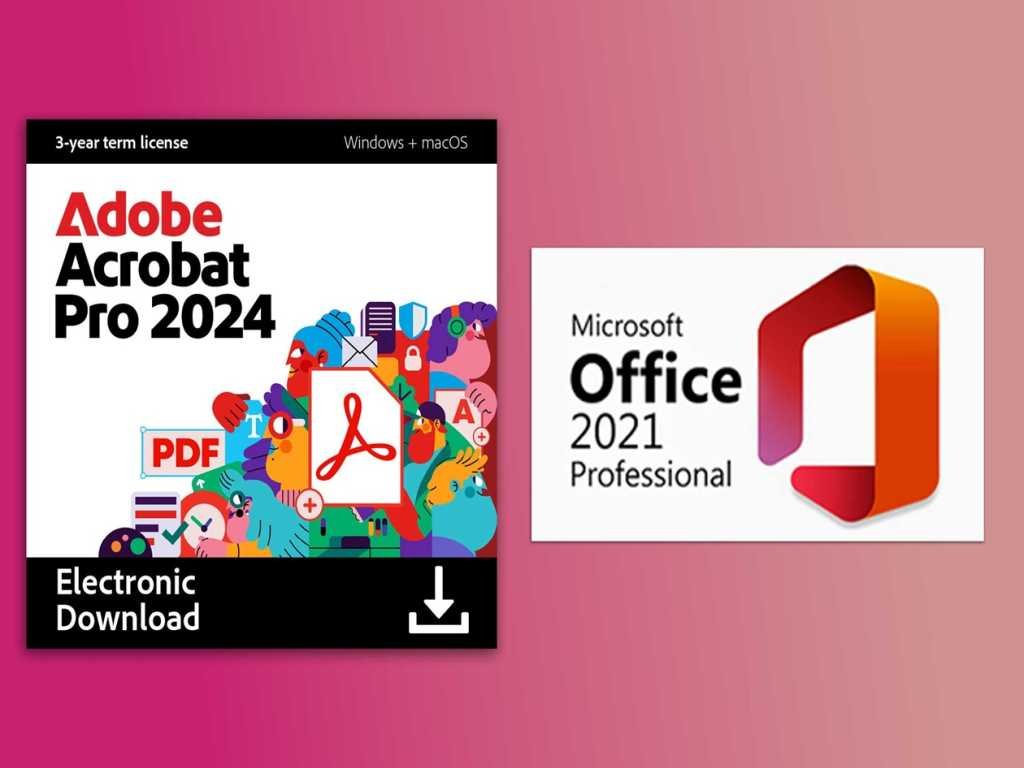O Windows Task Manager é uma das ferramentas mais icônicas do sistema operacional. Esteja você procurando informações sobre processos do sistema, verificando como está sua CPU ou RAM ou tentando desligar um aplicativo errante, é um aplicativo realmente útil.
Mas, como a maioria das ferramentas do Windows, você provavelmente conhece apenas os itens essenciais para o uso diário-e isso é uma pena, porque o gerente de tarefas pode fazer muito mais. Aqui estão algumas dicas e truques do gerente de tarefas menos conhecidos que vale a pena saber que você parecerá um profissional.
Lançamento rápido usando um atalho de teclado
Jon Martindale / Fundição
Você pode saber que pode pressionar Ctrl + ALT + Excluir e selecionar Gerenciador de tarefas na lista na tela preta a seguir, mas há outro atalho de teclado rápido que você pode usar para abrir o gerenciador de tarefas.
Simplesmente pressione Tecla do Windows + X Para criar o menu Winx (também conhecido como menu do usuário elétrico), pressione o T Chave para iniciar imediatamente o gerenciador de tarefas sem precisar do seu mouse. Como alternativa, você pode pressionar Chave do Windows + Shift + ESC. É um pouco mais complicado fazer uma mão, mas este abre instantaneamente o gerente de tarefas diretamente.
Gerencie seus aplicativos de inicialização
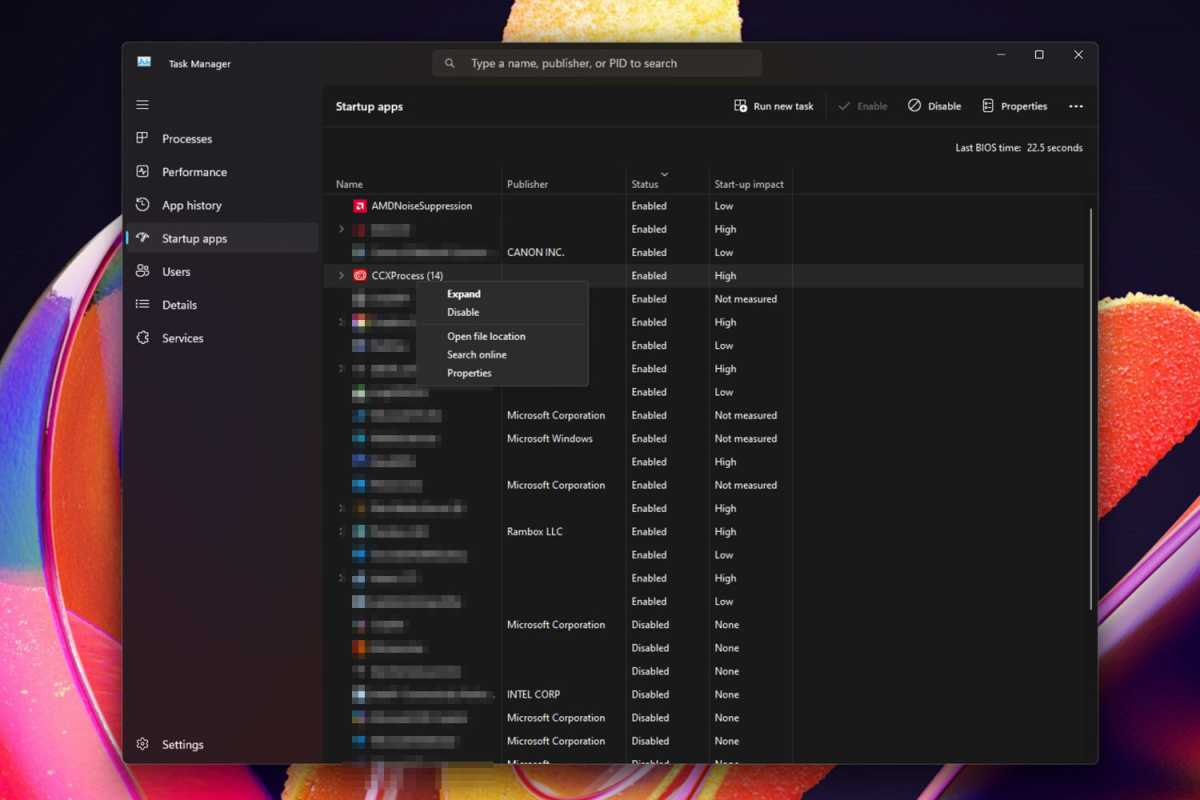
Jon Martindale / Fundição
Se você tiver muitos aplicativos definidos para iniciar automaticamente quando o Windows inicializa, ele pode diminuir o processo geral do Windows Startup. A solução? Gerencie seus aplicativos de inicialização do Gerenciador de tarefas para garantir que apenas os mais importantes estejam configurados para iniciar automaticamente.
Com o gerenciador de tarefas aberto, navegue para o Aplicativos de inicialização guia no painel do lado esquerdo. Veja a lista de aplicativos que estão “ativados” e considere desativar os que você não precisa o tempo todo, especialmente se eles tiveram um “impacto de inicialização” de médio ou alto nível.
Para desativar o início automático de um aplicativo, clique com o botão direito do mouse e selecione Desativar. Depois de desativar todos os aplicativos que você não precisa na inicialização, tente reiniciar o seu PC para ver que tipo de impacto ele teve.
Salte para a pasta de programas de um aplicativo
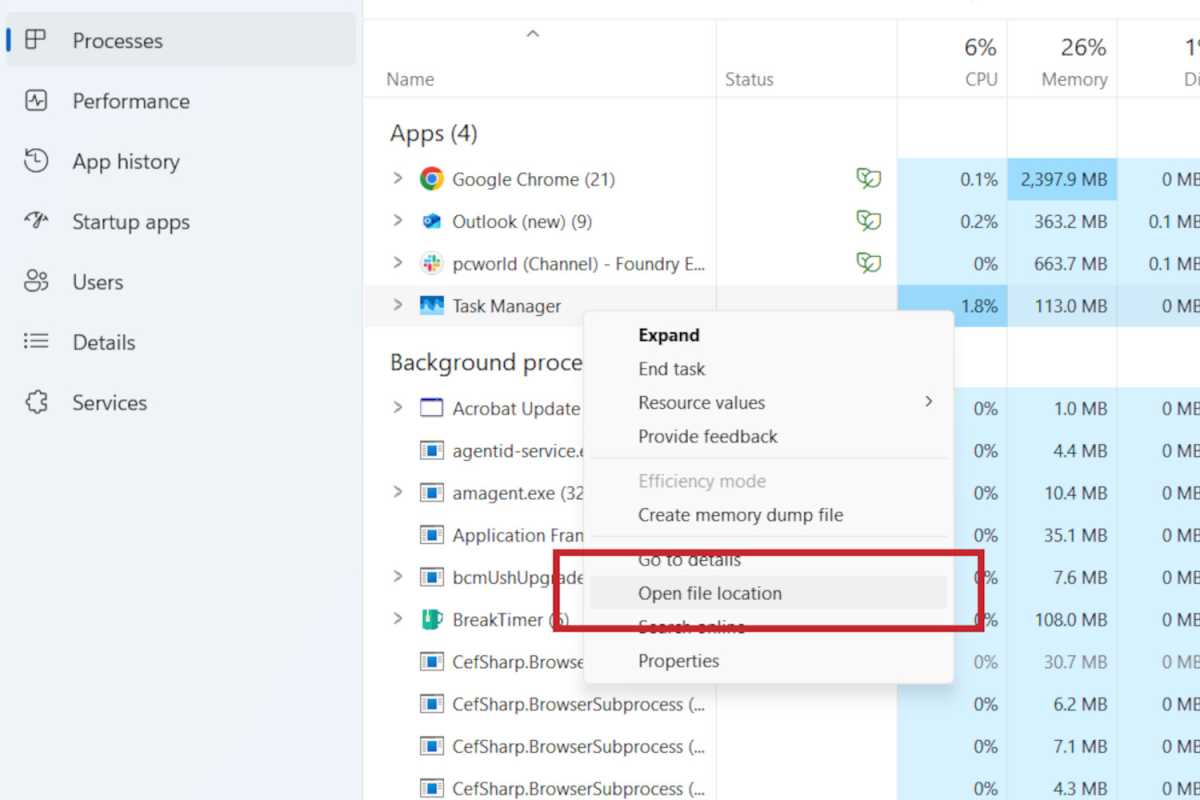
Joel Lee / Fundição
Se você deseja fazer alterações manuais nos arquivos de programas de um aplicativo – ou só querem saber onde eles estão para referência futura – você pode realmente navegar diretamente do IND INSTACTER Manager.
Para fazer isso, verifique se você está no Processos guia do gerenciador de tarefas no painel do lado esquerdo. Em seguida, clique com o botão direito do mouse no aplicativo que você deseja localizar e selecionar Localização do arquivo aberto. Isso iniciará uma nova janela do File Explorer, onde a pasta do programa do aplicativo está localizada.
Reinicie o Windows Explorer para consertar falhas
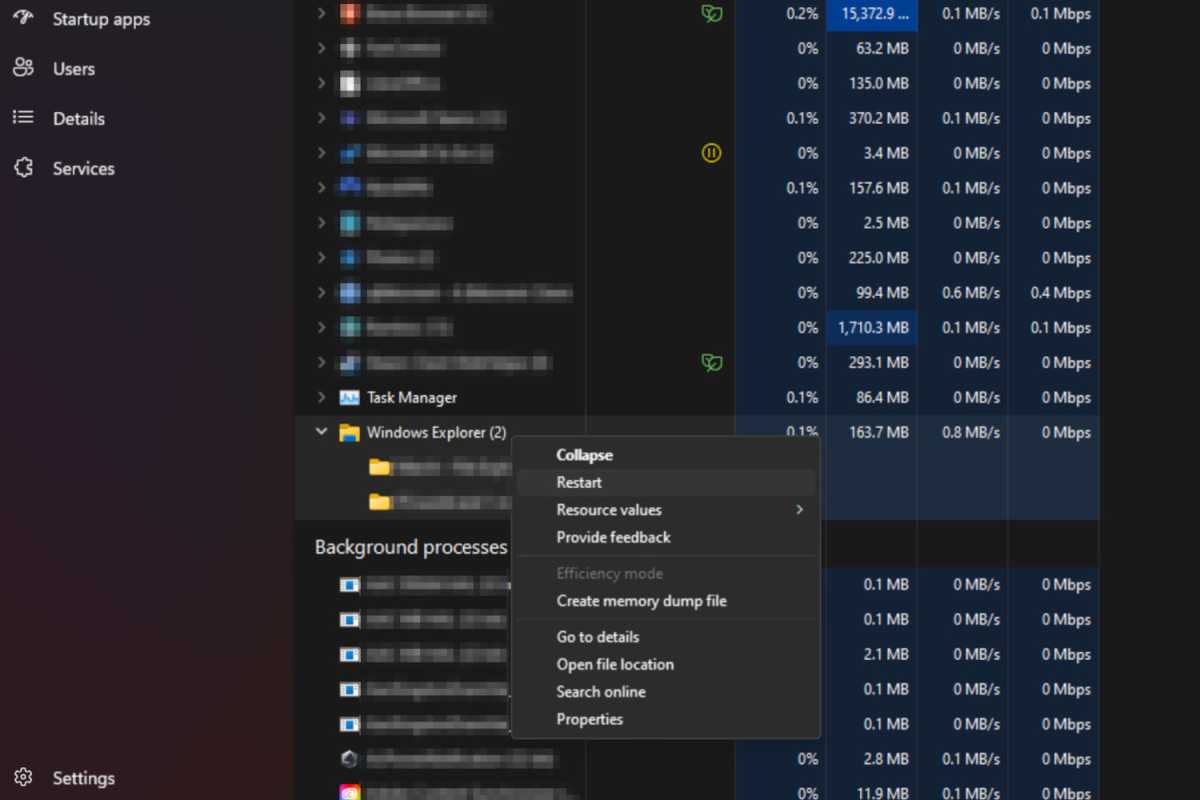
Jon Martindale / Fundição
Muitos podem dar errado com o Windows, mas uma das melhores correções de cura para tudo quando parece que seu PC está com defeito? Reiniciando o Windows Explorer.
Se certos arquivos ou pastas não responderem ou se a barra de tarefas desaparecer ou se o menu Iniciar parar de funcionar, ou se uma variedade de outras funções básicas do Windows não estiver se comportando corretamente, esse truque geralmente faz o trabalho – e você pode fazê -lo no gerenciador de tarefas.
Selecione o Processos guia e role até encontrar Windows Explorer. (Provavelmente estará na parte inferior da lista de aplicativos em execução.) Clique com o botão direito do mouse e selecione Reiniciar Para reiniciar o Windows Explorer e dar um novo começo … espero que sem quaisquer problemas que você estivesse enfrentando antes.
T-T-T-T-T-T-T-T-TLIPA APPS CASHED ou FROZEN
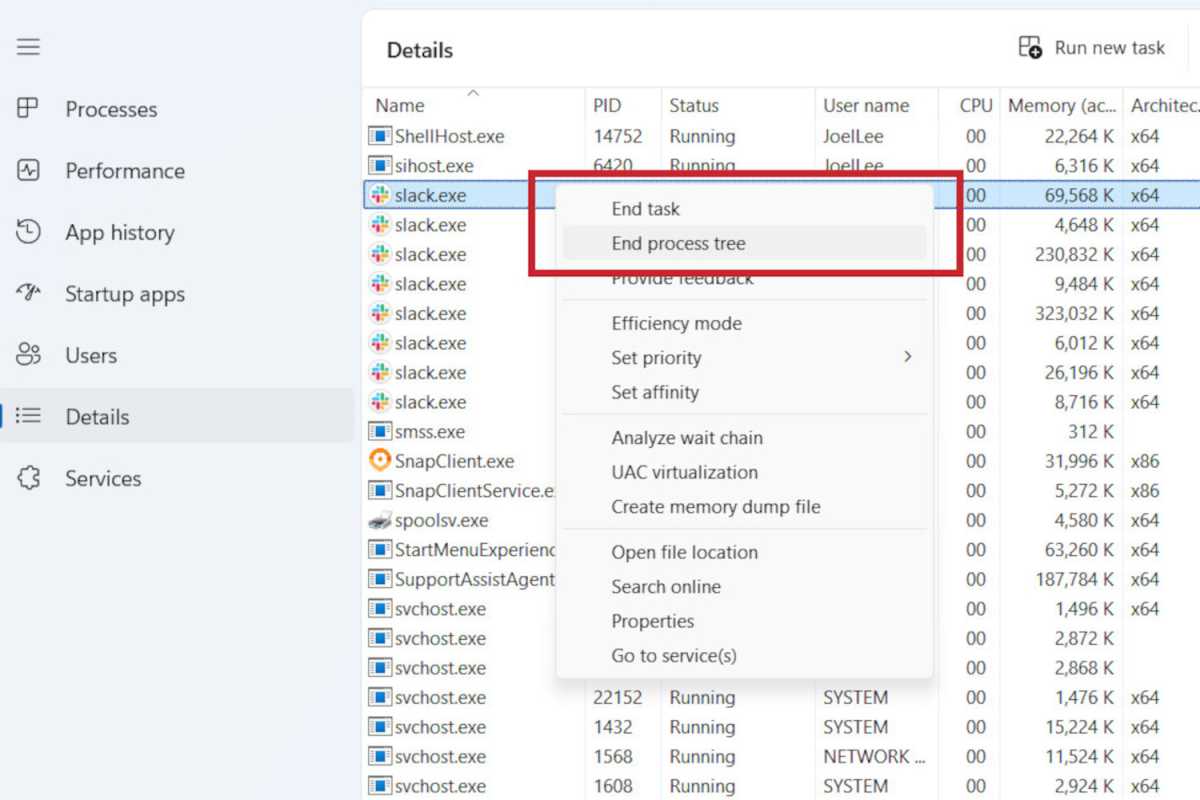
Joel Lee / Fundição
O Gerenciador de tarefas tem sido a ferramenta de escolha para desligar programas errantes, mas o gerenciador de tarefas moderno tem várias opções que você pode tentar para que qualquer coisa muito teimosa seja desligada corretamente. No Processos guia, localize o aplicativo que você deseja fechar, clique com o botão direito do mouse e selecione Tarefa final.
Se isso não fizer o trabalho, selecione o Detalhes guia no painel esquerdo e depois examine a lista de processos de execução para o aplicativo que você deseja fechar, clique com o botão direito do mouse e selecione Árvore de processo final. Isso deve forçar o aplicativo e todos os processos relacionados.
Dê a um aplicativo mais recursos do sistema
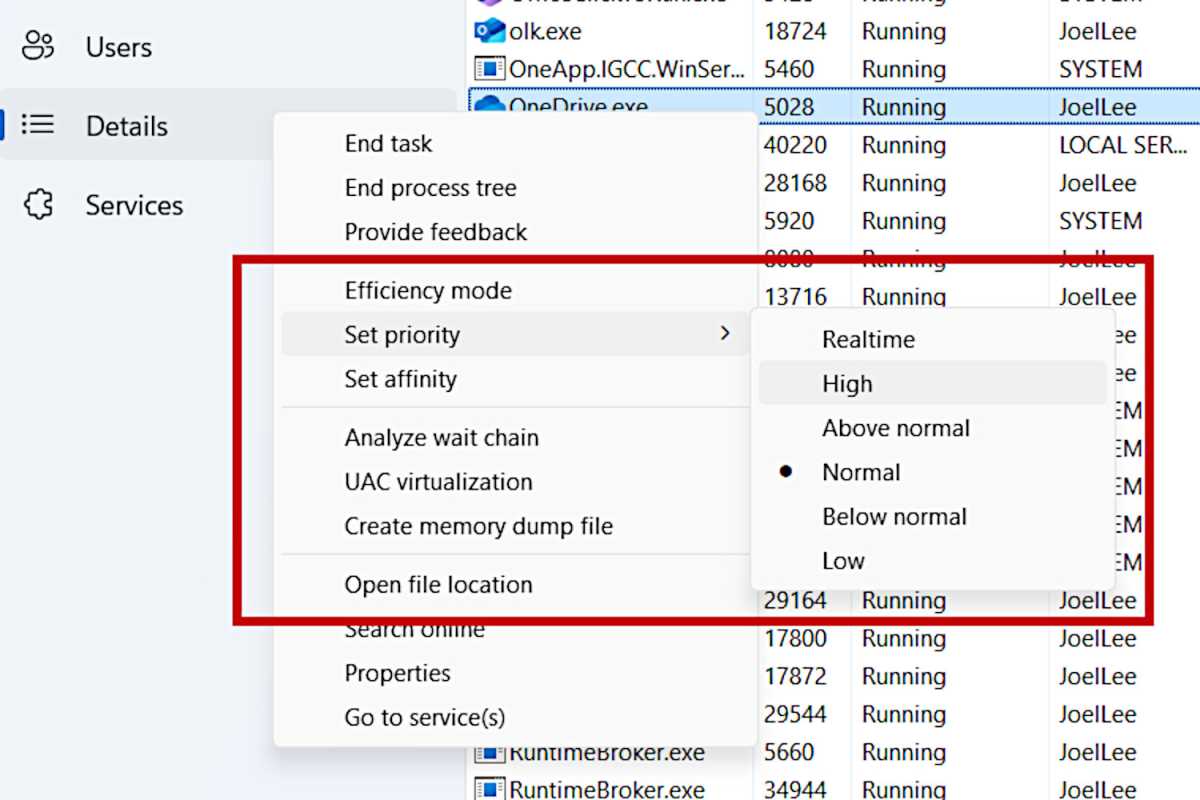
Joel Lee / Fundição
Se o seu PC tiver um processador fraco ou RAM insuficiente, você poderá achar que alguns aplicativos são lentos, especialmente quando você tem muitos aplicativos ou guias do navegador abertas. Nesses casos, pode ser útil dizer ao Windows para priorizar certos aplicativos em detrimento de outras pessoas e fornecer mais recursos para trabalhar. (Isso pode ser realmente útil quando você está jogando, pois qualquer mergulho no desempenho pode afetar o quão bem um jogo joga.)
Para usar o gerenciador de tarefas para alterar a prioridade do aplicativo, abra -o e selecione o Detalhes guia no painel esquerdo. Localize o aplicativo que você deseja aumentar, clique com o botão direito do mouse, pairando Defina prioridadeentão escolha um nível de prioridade no menu. (“Acima do normal” e “alto” são boas opções. “Real em tempo real” oferece o melhor desempenho, mas pode causar instabilidade ou falhas do sistema.)
Da mesma forma, você pode deprender certos aplicativos que estão monopolizando muitos recursos ou causando problemas. Basta repetir as etapas acima, mas selecione uma prioridade mais baixa, o que fará com que o Windows ocupe seus recursos para longe desse aplicativo para os de maior prioridade. Como alternativa, clique com o botão direito do mouse em um aplicativo e defina-o como Modo de eficiência Se você preferir que o Windows o devie automaticamente para economizar recursos conforme necessário.
Veja quais aplicativos estão usando sua rede
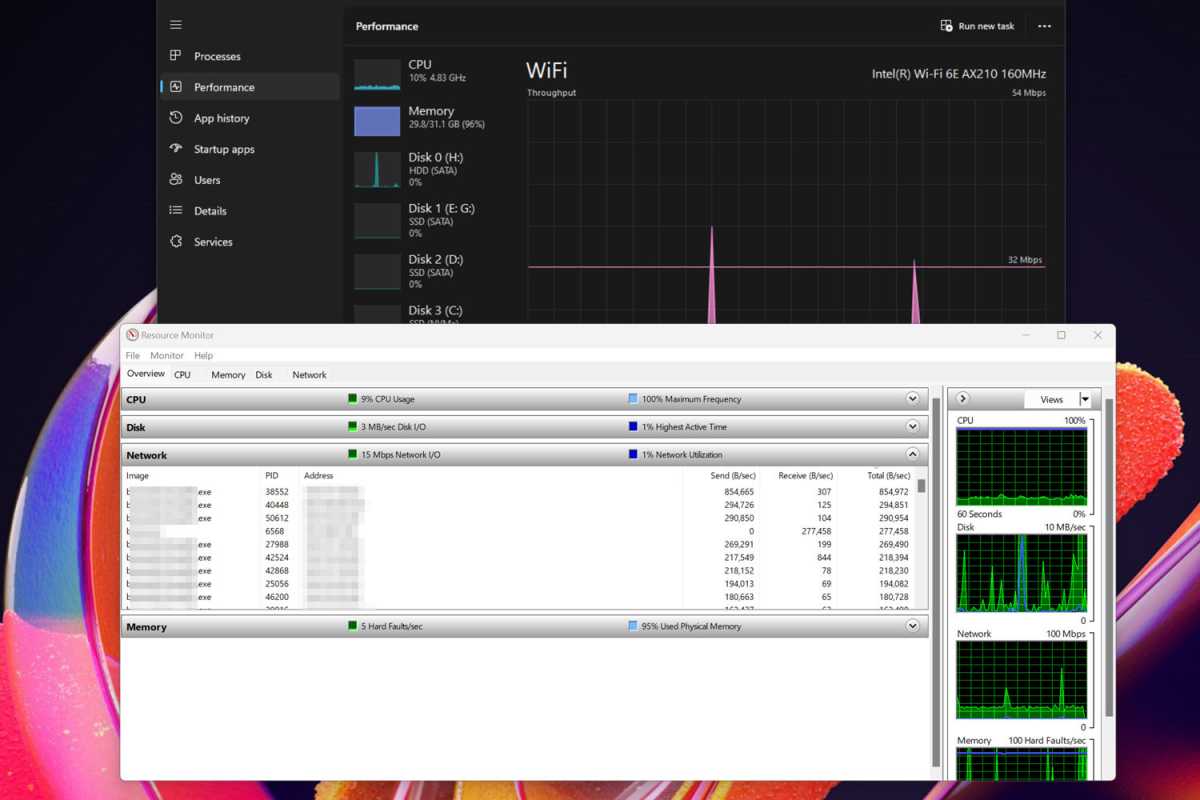
Jon Martindale / Fundição
O Gerenciador de tarefas permite que você veja rapidamente quanto de suas redes com fio e sem fio estão sendo utilizadas, mas também pode fornecer um atalho para informações mais detalhadas quando você precisar.
Selecione o Desempenho guia no painel esquerdo do gerenciador de tarefas e selecione Wi-fi ou Ethernet Para olhar para o uso mais amplo da rede.
Se você quiser ver o que está usando o que com mais detalhes, clique no menu de três pontos no canto superior direito e selecione Monitor de recursos. Então, na próxima janela, selecione o Rede guia para expandir e ver todos os processos que estão usando sua rede e quanto.
Monitore o desempenho do seu sistema
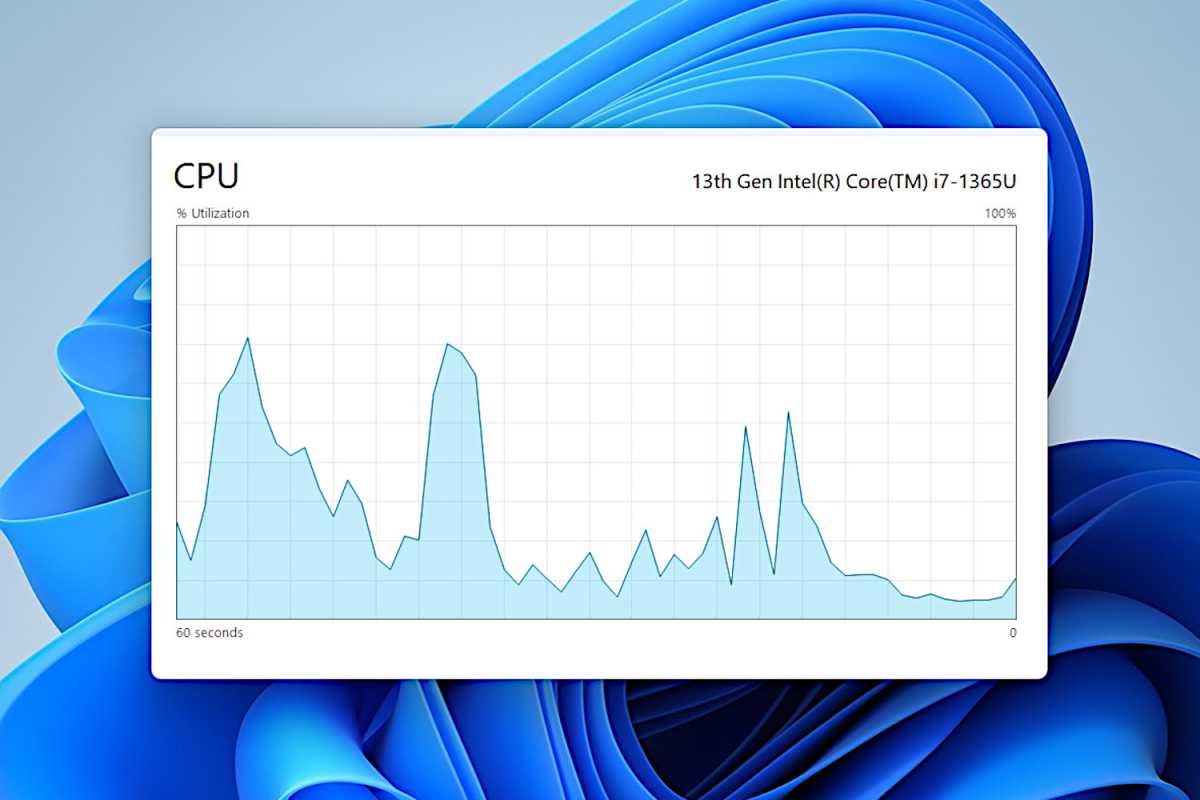
Joel Lee / Fundição
Se você precisar ficar de olho no quão bem um aplicativo específico é executado ou como o seu PC lida com a execução de determinados aplicativos e serviços, poderá usar o gerenciador de tarefas para monitorar e relatórios.
Selecione o Desempenho guia no gerenciador de tarefas e escolha o componente que você deseja monitorar (por exemplo, CPU, memória, disco etc.). Clique com o botão direito do mouse no gráfico grande em tempo real e selecione Visualização de resumo do gráfico Para ver um gráfico simplificado sem itens de menu extras. (Clique duas vezes para retornar à visualização completa do gerenciador de tarefas por normal.)
Você provavelmente deseja que este gráfico seja executado em cima de todos os outros aplicativos enquanto o monitora, certo? Para fazer isso, clique no Configurações ícone de cog no canto inferior esquerdo do gerente de tarefas e role para baixo para Gerenciamento de janelas e marque a caixa de seleção para Sempre no topo.
Use o antigo gerente de tarefas
Você prefere a maneira como o antigo gerente de tarefas costumava procurar? Você pode executá -lo, mas são necessárias algumas etapas extras. Siga este guia rápido para trazê -lo de volta com sua aparência retrô. Observe, no entanto, você não pode usar os gerentes de tarefas novos e antigos ao mesmo tempo; Se o gerenciador de tarefas atual estiver em execução, você também não poderá iniciar o antigo (e vice -versa).
Interessado em mais maneiras de usar o Windows 11 como um profissional? Confira essas habilidades essenciais de sobrevivência do Windows que todos devem saber.
Leitura adicional: Todo sistema operacional do Microsoft Windows, classificado
Fonte: PC World